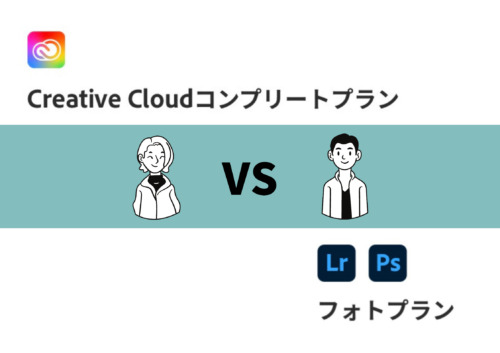- 現役プロフォトレタッチャーが解説
- Adobe歴8年目
- 会社員から転職して1ヶ月で10万円達成
- 最高月収7桁達成
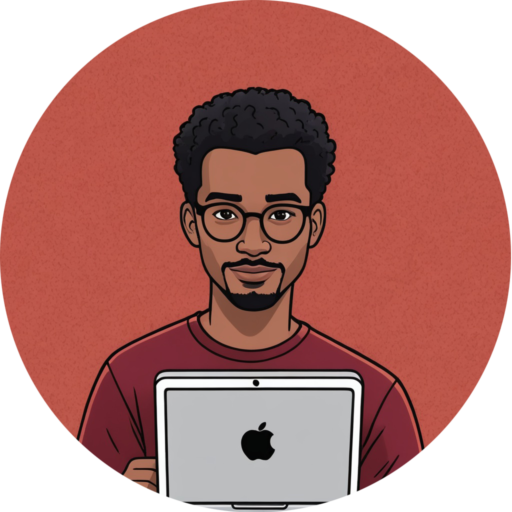 PIXEL
PIXEL記事で学ぶのが手間という方に向けてのサービスもございます。
最速でPhotoshopの基本的な使い方から実際に仕事で使われるテクニックまでを学ぶ方法はこちら


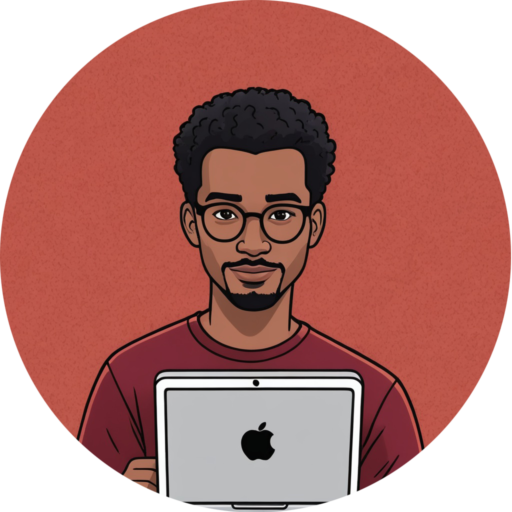
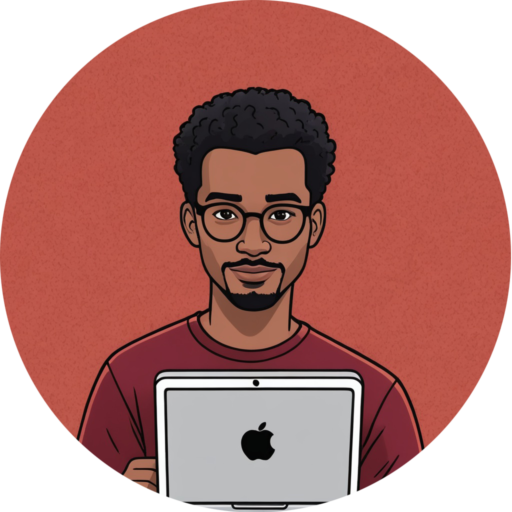
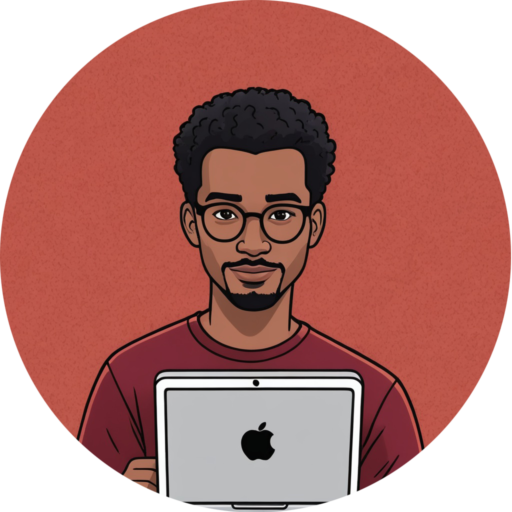
解約方法は簡単ですが、
・解約の際に違約金がかかるのか、
・かかる場合はどれぐらいかかるのかを知りたい人に向けて解説していきます。
Adobe CCのサブスクリプション解約方法
- 最初に、ウェブブラウザを開いてAdobeの公式ウェブサイトにアクセスします。
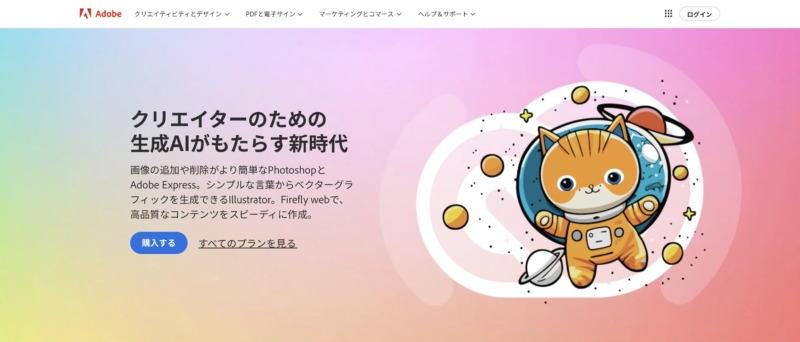
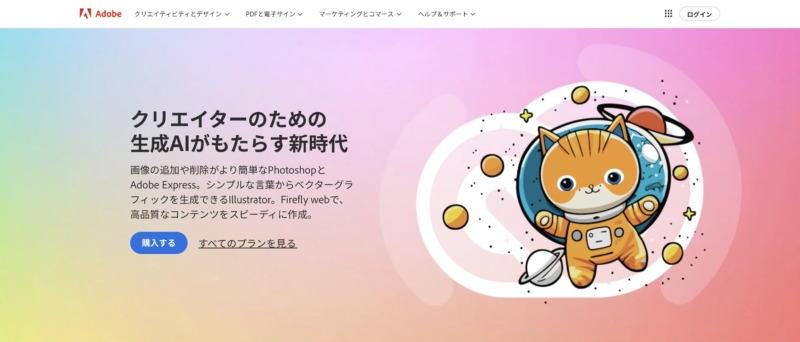
- Adobeアカウントにログインします。アカウントにログインすると、サブスクリプションの管理ページにアクセスできます。
- ログイン後、画面右上のメニューから「サブスクリプション」または「プランと製品」を選択し、サブスクリプションの管理ページに移動します。
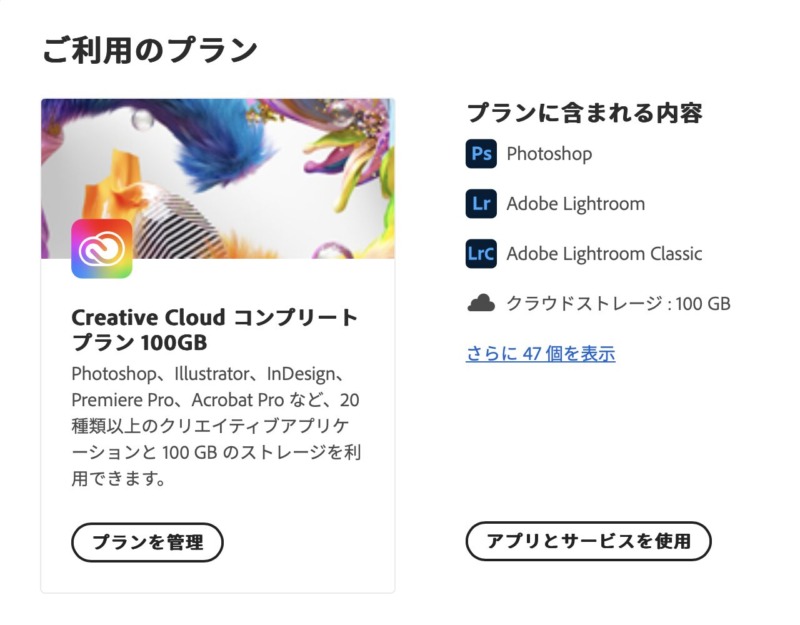
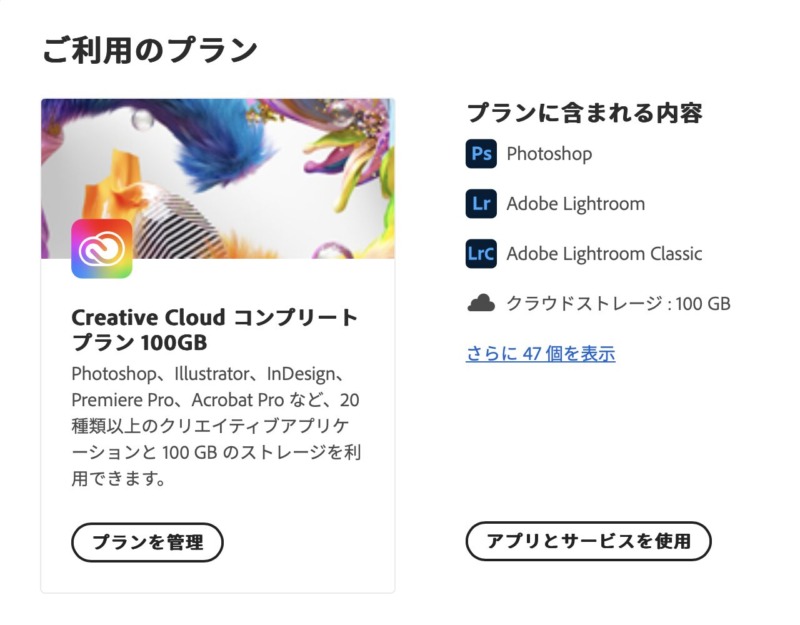
- サブスクリプションの管理ページで、解約オプションを探します。通常、「プランの管理」または「解約する」などのリンクが表示されます。
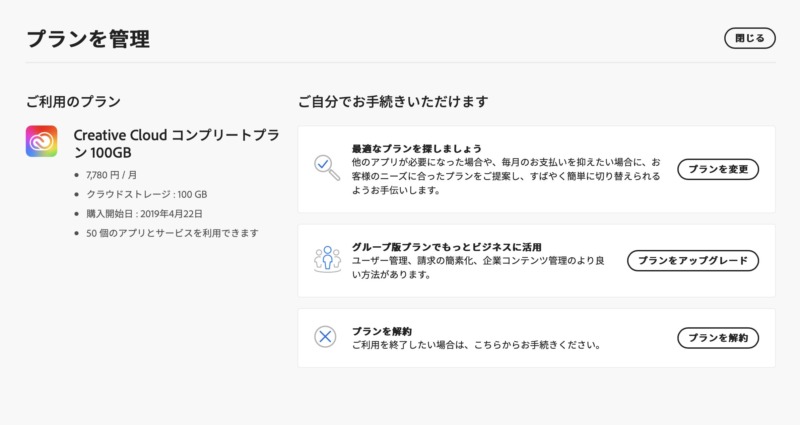
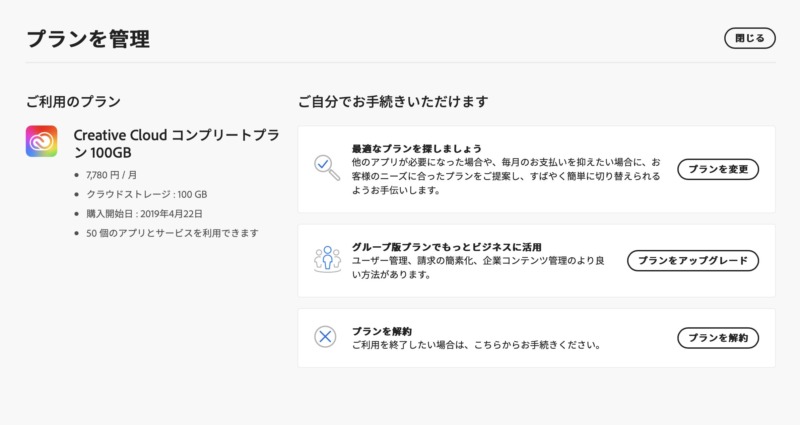
- 解約オプションを選択すると、解約手続きを開始するための画面が表示されます。ここで解約の理由やフィードバックを提供する場合もあります。
- 解約手続きを進めると、最終的な確認画面が表示されます。解約を確定する前に、解約の条件や影響をよく確認しましょう。
- 最後に、「解約する」や「完了」ボタンをクリックして、解約手続きを完了します。解約が受け付けられると、登録されているメールアドレスに確認メールが送信される場合があります。
以上の手順に従うことで、Adobe CCのサブスクリプションを解約することができます。解約手続き中に問題が発生した場合は、Adobeのカスタマーサポートに連絡してサポートを受けることもできます。
違約金はかかる?
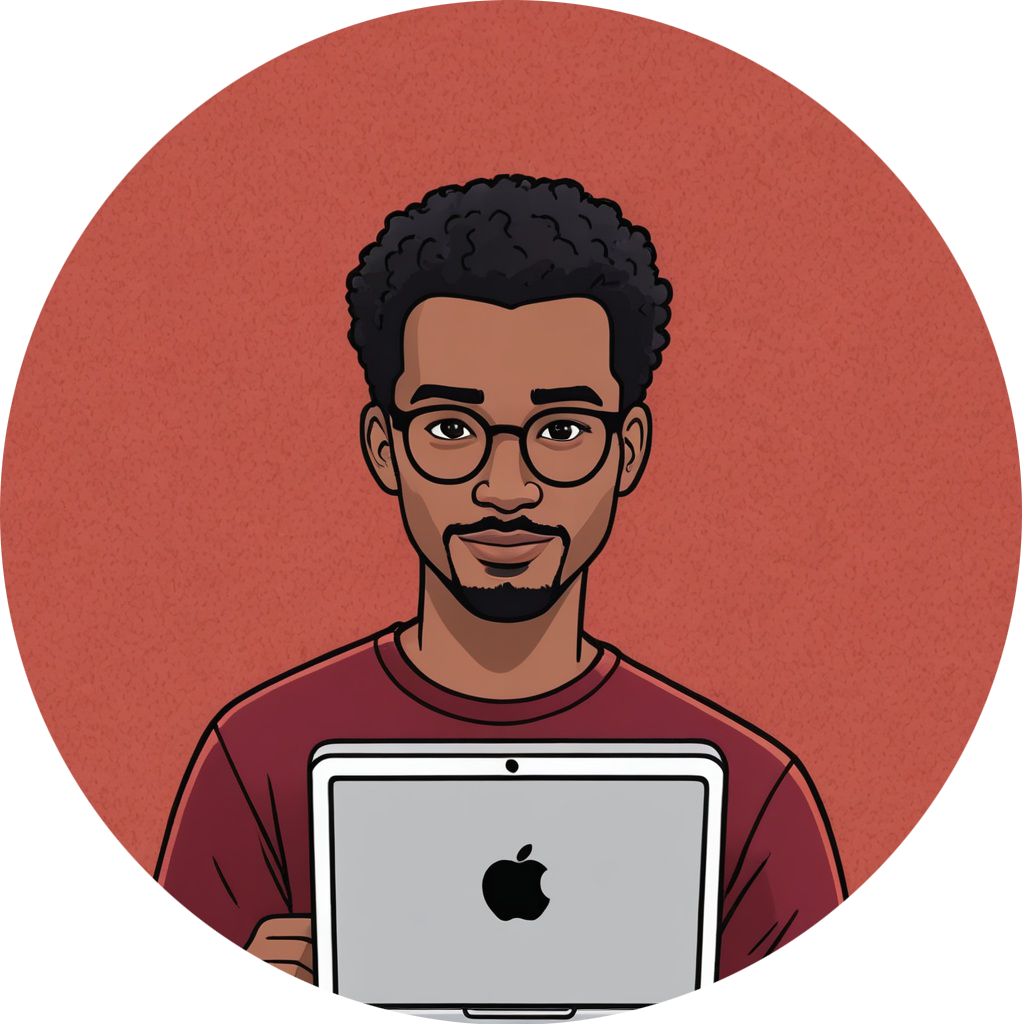
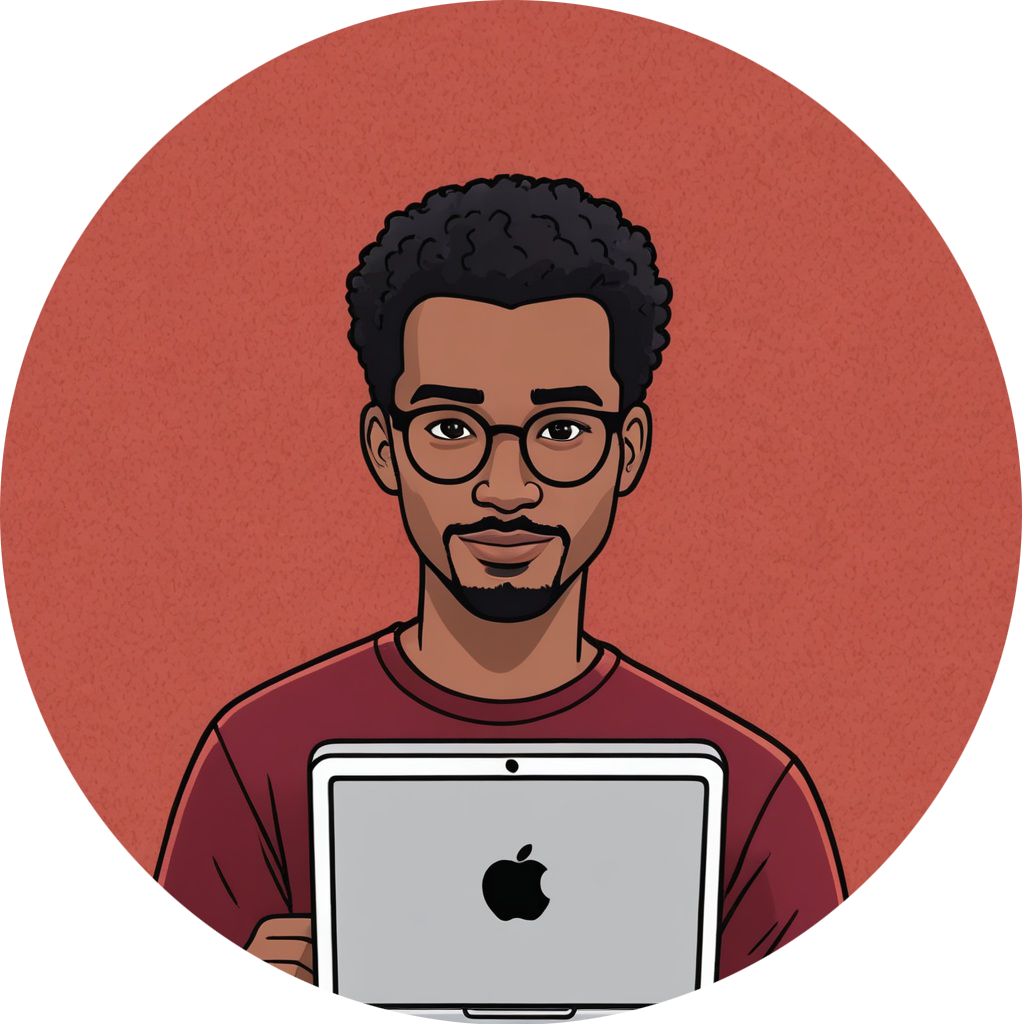
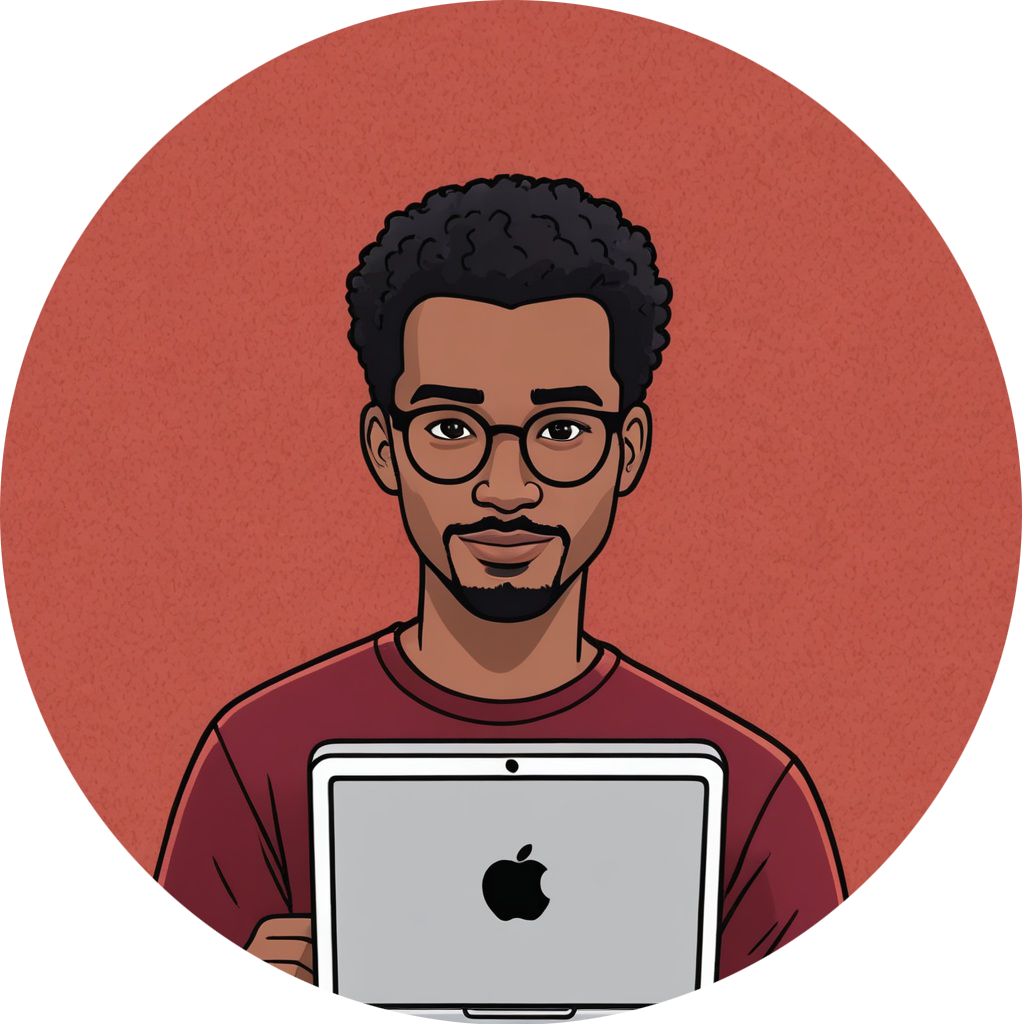
契約した時期によって違約金が発生する場合はあります。
しっかり確認しておきましょう。
Adobe CC(コンプリートプラン)のサブスクリプションを解約する際に違約金がかかるかどうかについて、初心者の方にもわかりやすく説明します。
契約期間内の解約
- Adobe CCのサブスクリプションには契約期間が設定されている場合があります。契約期間内に解約する場合、違約金が発生する可能性があります。違約金の金額や条件は、契約内容や解約時期によって異なりますので、事前に確認しましょう。
早期解約料
- Adobe CCのサブスクリプションには通常、契約期間中に解約する場合に早期解約料が発生する場合があります。この場合、残りの契約期間に応じて一定額の料金が請求されることがあります。
プロモーション条件の違反
- Adobe CCのサブスクリプションを特別なプロモーション条件で利用している場合、解約する際に違約金が発生する場合があります。プロモーション条件に違反することで違約金が発生する可能性がありますので、契約内容をよく確認しましょう。
これらのポイントを考慮して、解約手続きを行う際には契約内容や条件をよく確認しましょう。違約金がかかる場合は、その金額や条件についても事前に確認することが重要です。
解約するデメリット
Adobe CCの解約に伴うデメリットについて解説します。解約することで失う機能やサービス、利用できなくなるソフトウェアについて詳細に説明します。
ソフトウェアの利用停止
- Adobe CCの解約により、Photoshop、Illustrator、Premiere ProなどのAdobeソフトウェアの利用が停止されます。解約後はこれらのソフトウェアにアクセスできなくなります。
ファイルへのアクセス制限
- 解約後も、Adobe CCに保存されているクラウド上のファイルにアクセスできる期間が限られる場合があります。解約する前に、重要なファイルをローカルに保存しておくことが重要です。
アップデートと新機能へのアクセス制限
- 解約後は、Adobe CCの新しいバージョンや機能のアップデートへのアクセスが制限されます。新しい機能やセキュリティの更新を利用するには、再度サブスクリプションを購入する必要があります。
サポートとトレーニングの制限
- 解約すると、Adobeのカスタマーサポートやオンライントレーニングへのアクセスが制限される場合があります。解約後のサポートを必要とする場合、追加料金が発生する可能性があります。
これらのデメリットを考慮した上で、解約の決定を行うことが重要です。自分のニーズや予算に合わせて、最適な選択をすることが大切です。
デメリットの回避方法
解約するデメリットを回避する方法について提案します。代替ソフトウェアの利用や、無料のAdobeソフトウェアの活用など、解約後も効果的に作業を行う方法を紹介します。
代替ソフトウェアの利用
- Adobe CCを解約した後は、代替ソフトウェアを活用することで、デザインや編集作業を継続することができます。代替ソフトウェアとしては、GIMPやInkscapeなどの無料のグラフィックソフトウェアがあります。これらのソフトウェアを試してみて、自分に合ったものを見つけましょう。
無料のAdobeソフトウェアの活用
- Adobe CCを解約した後でも、Adobeが提供する一部のソフトウェアは無料で利用できます。例えば、Adobe Acrobat ReaderやAdobe Sparkなどがその一例です。これらのソフトウェアを活用することで、必要な機能を補うことができます。
オンラインツールの活用
- オンラインで利用できるツールやリソースを活用することも、解約に伴うデメリットを軽減する方法の一つです。例えば、CanvaやPixlrなどのオンラインデザインツールを活用することで、簡単なデザイン作業を行うことができます。
オンラインコースの受講
- 解約後も、オンラインで提供されているトレーニングコースやチュートリアルを利用してスキルを向上させることができます。YouTubeやUdemyなどのプラットフォームから、PhotoshopやIllustratorなどのソフトウェアに関するトレーニングコースを受講しましょう。


これらの方法を活用することで、Adobe CCの解約に伴うデメリットを最小限に抑えることができます。自分のニーズや予算に合わせて、最適な選択を行いましょう。
解約前の注意点
解約前に注意すべきポイントについて解説します。解約のタイミングや料金の請求日、データのバックアップなど、解約手続きを行う前に押さえておくべきポイントを紹介します。
解約時期の確認
- 解約する前に、サブスクリプションの契約期間や更新日を確認しましょう。契約期間が終了していない場合、解約手続きを行うと早期解約料が発生する可能性があります。
ファイルのバックアップ
- 解約前に、Adobe CCのクラウド上に保存されている重要なファイルをローカルにバックアップしておきましょう。解約後はクラウド上のファイルにアクセスできなくなるため、必要なファイルを保存しておくことが重要です。
サービス利用の停止
- 解約手続きを行うと、解約日からAdobe CCのサービスが停止されます。解約後は、PhotoshopやIllustratorなどのソフトウェアにアクセスできなくなるため、解約日以降の作業を考慮して手続きを行いましょう。
サポートの停止
- Adobe CCの解約に伴い、サポートやカスタマーサービスへのアクセスが制限される場合があります。解約前に必要なサポートを受けるか、解約後に必要な情報を確認しておきましょう。
解約手続きの完了確認
- 解約手続きを行った後は、必ず解約が完了したかを確認しましょう。解約が正常に完了していない場合、誤って料金が請求される可能性があります。
これらの注意点を押さえて、慎重に解約手続きを行いましょう。自分のニーズや予算に合わせて、最適なタイミングで解約を行うことが重要です。
まとめ
Adobe CCの解約は慎重に行う必要がありますが、解約後も代替手段を活用することで作業を継続することが可能です。最終的には自分のニーズや状況に応じて、最適な選択を行うことが重要です。